
WordPress Backup wiederherstellen: Die ultimative Anleitung (inkl. Profi-Tipps)
Panik? Keine Sorge! Wann eine Wiederherstellung die richtige Lösung ist
Puh, tief durchatmen. Wahrscheinlich ist gerade etwas passiert, was Deinen Puls in die Höhe treibt. Deine WordPress-Seite ist plötzlich weiß, zeigt eine kryptische Fehlermeldung, wichtige Inhalte sind verschwunden oder – der Klassiker – nach einem Plugin-Update ist alles durcheinander.
Die gute Nachricht zuerst: Wenn Du ein aktuelles Backup hast, ist das wie eine Zeitreise-Maschine für Deine Website. In den meisten Fällen lässt sich der ursprüngliche Zustand mit wenigen Klicks wiederherstellen.
In den letzten 20 Jahren haben wir als Agentur unzählige WordPress-Seiten gerettet. Ob nach einem fehlgeschlagenen Update, einem Hackerangriff oder weil aus Versehen etwas Wichtiges gelöscht wurde – ein Backup ist Deine beste Versicherung. In dieser Anleitung zeige ich Dir nicht nur, WIE Du ein WordPress Backup wiederherstellst, sondern verrate Dir auch die Profi-Tricks, die Du in keiner Standard-Anleitung findest.
Die Vorbereitung: Was Du UNBEDINGT tun solltest, bevor Du loslegst
Stopp! Bevor Du Dich jetzt voller Tatendrang auf den „Wiederherstellen“-Button stürzt, halte kurz inne. Die richtige Vorbereitung entscheidet oft über Erfolg und Misserfolg und kann Dir Stunden an Frust ersparen.
Profi-Tipp: Mach ein Backup vom kaputten Zustand!
Das klingt paradox, ist aber Gold wert. Warum? Stell Dir vor, bei der Wiederherstellung geht etwas schief oder Du stellst fest, dass Dein Backup älter war als gedacht und wichtige Bestellungen oder Kommentare fehlen. Mit einem Backup des aktuellen, kaputten Zustands hast Du immer einen Weg zurück und kannst später gezielt Daten (z.B. aus der Datenbank) extrahieren, die seit dem letzten „guten“ Backup angefallen sind.
Deine Checkliste für die Wiederherstellung:
- Zugang zum Hoster: Halte Deine Login-Daten für Deinen Webhosting-Anbieter bereit.
- FTP-Zugang: Du brauchst einen FTP-Client (wie FileZilla) und Deine FTP-Zugangsdaten (Server, Benutzername, Passwort).
- Datenbank-Zugang: Die Login-Daten für Deine Datenbank (meist via phpMyAdmin im Hoster-Menü) sind essenziell, besonders für die manuelle Methode.
- Das Backup selbst: Stelle sicher, dass Du weißt, wo Deine Backup-Dateien liegen (z.B. in der Dropbox, auf Google Drive oder auf Deinem lokalen Rechner) und dass sie vollständig sind. Ein typisches UpdraftPlus-Backup besteht aus mehreren Teilen (Datenbank, Plugins, Themes, Uploads).
Alles parat? Dann lass uns loslegen.
Methode 1: Die einfache Wiederherstellung mit UpdraftPlus (Unsere Empfehlung)
Für 95 % aller Anwendungsfälle ist die Wiederherstellung über ein Plugin wie UpdraftPlus der schnellste und sicherste Weg. Der große Vorteil: Das Plugin kümmert sich um alle Details, die bei der manuellen Methode fehleranfällig sind.
Schritt-für-Schritt-Anleitung:
- Navigiere zu UpdraftPlus: Logge Dich in Dein WordPress-Dashboard ein. Gehe zu „Einstellungen“ -> „UpdraftPlus-Backups“.
- Finde Dein Backup: Scrolle nach unten zum Abschnitt „Existierende Backups“. Hier siehst Du eine Liste aller erstellten Sicherungen. Falls Dein Backup hier nicht auftaucht (z.B. weil Du WordPress neu installieren musstest), kannst Du die Backup-Dateien auch hochladen. Klicke dazu auf „Backup-Dateien hochladen“ und ziehe alle zugehörigen Dateien (zip-Dateien) in das Fenster.
- Starte die Wiederherstellung: Klicke neben dem gewünschten Backup auf den blauen „Wiederherstellen“-Button.
- Wähle die Komponenten: Im nächsten Schritt fragt Dich UpdraftPlus, welche Teile des Backups wiederhergestellt werden sollen (Plugins, Themes, Uploads, Sonstiges, Datenbank). Wenn Du die komplette Seite wiederherstellen möchtest, setze bei allen einen Haken. Klicke auf „Weiter“.
- Bestätigung und Start: Das Plugin bereitet die Dateien vor und gibt Dir eine letzte Warnung. Klicke auf „Wiederherstellen“, um den Prozess zu starten.
Jetzt heißt es kurz warten. UpdraftPlus lädt die alten Dateien hoch und überschreibt die kaputten Versionen.
Troubleshooting & Profi-Hacks für UpdraftPlus:
- Problem: Die Wiederherstellung bricht ab (Timeout)!
- Das passiert oft bei günstigen Shared-Hosting-Paketen, weil der Server das Skript nach einer bestimmten Zeit (z.B. 30 Sekunden) automatisch beendet.
- Lösung: Lade das Backup nicht über den Browser hoch. Verbinde Dich stattdessen per FTP mit Deinem Server und navigiere zum Ordner
wp-content/updraft. Lade Deine Backup-Dateien direkt in diesen Ordner. Gehe danach zurück ins WordPress-Backend und klicke bei UpdraftPlus auf „Erneut scannen nach lokalen Backups“. Dein Backup erscheint nun in der Liste und die Wiederherstellung von dort ist stabiler, da die Dateien bereits auf dem Server liegen.
- Problem: Ich habe die Seite auf eine neue Domain umgezogen.
- Lösung: UpdraftPlus hat hierfür eine geniale, aber oft übersehene Funktion. Während des Wiederherstellungsprozesses bietet Dir das Add-on „Migrator“ (kostenpflichtig, aber jeden Cent wert) eine Option, die Datenbank automatisch zu durchsuchen und alle alten URLs durch die neuen zu ersetzen. Falls Du das Add-on nicht hast, musst Du dies manuell mit einem Plugin wie „Better Search Replace“ nach der Wiederherstellung tun.
Methode 2: Die manuelle Wiederherstellung für Fortgeschrittene (FTP & phpMyAdmin)
Manchmal ist das WordPress-Dashboard nicht mehr erreichbar. In diesem Fall hilft nur der manuelle Weg. Er ist technischer, aber gibt Dir die volle Kontrolle.
Wann ist diese Methode sinnvoll?
- Wenn Du Dich nicht mehr in WordPress einloggen kannst.
- Wenn die Wiederherstellung per Plugin immer wieder fehlschlägt.
- Wenn Dein Hoster ein automatisches Backup bereitstellt, das Du manuell einspielen musst.
Schritt 1: Dateien per FTP wiederherstellen
- Entpacke das ZIP-Archiv Deiner WordPress-Dateien (ohne die Datenbank!) auf Deinem lokalen Rechner.
- Verbinde Dich mit Deinem FTP-Client (z.B. FileZilla) mit Deinem Webspace.
- Lösche auf dem Server die alten WordPress-Ordner (
wp-admin,wp-includes) und alle Core-Dateien. WICHTIG: Lasse den Ordnerwp-contenterstmal unberührt, wenn Du aktuelle Uploads retten willst! - Lade nun alle entpackten WordPress-Dateien und -Ordner von Deinem Rechner auf den Server. Überschreibe dabei alle bestehenden Dateien.
Schritt 2: Datenbank über phpMyAdmin importieren
- Logge Dich in Dein Hoster-Backend ein und öffne phpMyAdmin.
- Wähle auf der linken Seite die korrekte Datenbank Deiner WordPress-Installation aus.
- Klicke auf den Reiter „Importieren“.
- Wähle über „Datei auswählen“ Deine Datenbank-Backup-Datei aus (meist eine
.sqloder.sql.gz-Datei). - Scrolle nach unten und klicke auf „Importieren“.
Profi-Tipp: Prüfe die wp-config.php!
Der häufigste Fehler bei einer manuellen Wiederherstellung: Die Zugangsdaten zur Datenbank in der wp-config.php stimmen nicht mit denen auf dem Server überein. Öffne die wp-config.php auf Deinem Server per FTP und überprüfe, ob DB_NAME, DB_USER und DB_PASSWORD korrekt sind. Diese Daten findest Du in Deinem Hoster-Backend.
H2: Häufige Fehler und wie Du sie vermeidest: Unsere 20 Jahre Erfahrung
Hier trennt sich die Spreu vom Weizen. Die Wiederherstellung ist abgeschlossen, aber die Seite funktioniert trotzdem nicht richtig. Hier sind die häufigsten Probleme und ihre Lösungen:
- Fehler #1: „Internal Server Error“ nach der Wiederherstellung
- Ursache: Meistens liegt das an einer fehlerhaften oder veralteten
.htaccess-Datei, die mit dem Backup eingespielt wurde. - Lösung: Verbinde Dich per FTP, benenne die
.htaccess-Datei um (z.B. inhtaccess_alt) und lade das WordPress-Backend neu. Gehe dann zu „Einstellungen“ -> „Permalinks“ und klicke einmal auf „Änderungen speichern“ (ohne etwas zu ändern). WordPress erstellt dadurch eine neue, saubere.htaccess-Datei.
- Ursache: Meistens liegt das an einer fehlerhaften oder veralteten
- Fehler #2: „Fehler beim Aufbau einer Datenbankverbindung“
- Ursache: Wie oben erwähnt, sind zu 99% die Zugangsdaten in der
wp-config.phpfalsch. - Lösung: Überprüfe die
wp-config.phpZeichen für Zeichen! Ein Tippfehler im Passwort oder Datenbanknamen ist der Klassiker.
- Ursache: Wie oben erwähnt, sind zu 99% die Zugangsdaten in der
- Fehler #3: Die Seite sieht „kaputt“ aus (kein CSS, verschobene Elemente)
- Ursache: Das kann zwei Gründe haben. Entweder ein Caching-Problem oder ein URL-Problem nach einer Migration.
- Lösung: Lösche zuerst alle Caches! Deinen Browser-Cache, den Cache Deines Caching-Plugins (falls Du Zugriff hast) und eventuell einen serverseitigen Cache bei Deinem Hoster. Wenn das nicht hilft, sind wahrscheinlich die URLs in der Datenbank falsch. Nutze das Plugin „Better Search Replace“, um die alte Domain (
http://alte-seite.de) durch die neue (https://neue-seite.de) zu ersetzen.
- Fehler #4: Das Backup ist zu groß für den Upload
- Ursache: PHP hat auf den meisten Servern eine Upload-Beschränkung (z.B. 32 MB). Dein Backup ist aber vielleicht 300 MB groß.
- Lösung: Nutze die manuelle FTP-Methode, die ich oben beschrieben habe. Für die Datenbank-Datei gilt dasselbe: Ist sie zu groß für den phpMyAdmin-Import, musst Du sie entweder vom Hoster-Support einspielen lassen oder ein Tool wie „BigDump“ verwenden, das die SQL-Datei in kleinen Häppchen importiert.
Du traust Dich nicht ran? Wir übernehmen das für Dich!
Ein WordPress Backup wiederherstellen kann nervenaufreibend sein, besonders wenn es schnell gehen muss und die Seite für Dein Business überlebenswichtig ist. Du musst das nicht alleine durchstehen.
Wenn Du Dir unsicher bist, keine Zeit hast oder einfach die Gewissheit möchtest, dass es ein Profi mit über 20 Jahren Erfahrung richtig macht, sind wir für Dich da. Wir bieten einen WordPress Notfall-Service an, der Deine Seite schnell und sicher wieder online bringt.
Melde Dich einfach bei uns, und wir kümmern uns um den Rest. So kannst Du Dich wieder auf Dein Kerngeschäft konzentrieren.
Mach deine Website fit für mehr Sichtbarkeit, Geschwindigkeit und Nutzerfreundlichkeit
Sichere dir jetzt deinen kostenlosen 30-Minuten Website-Check im Zoom.
Wir prüfen deine Seite auf SEO, Ladezeit, UX und Barrierefreiheit – und geben dir konkrete Tipps, die du sofort umsetzen kannst.

Seit über zwei Jahrzehnten beschäftige ich mich mit Webentwicklung – und seit 2006 ganz besonders intensiv mit WordPress. Ich entwickle und optimiere Webseiten, betreue sie langfristig durch zuverlässige Wartung und biete Schulungen für alle, die WordPress sicher und effizient nutzen möchten. Außerdem unterstütze ich Unternehmen dabei, ihre Social-Media-Kanäle und SEO-Strategien so zu verbessern, dass sie bei Kunden und Suchmaschinen gleichermaßen gut ankommen.
Schwerpunkte:
✔ Webentwicklung ✔ WordPress-Updateservice
✔ WordPress-Schulungen ✔ Social-Media-Checkups
✔ Suchmaschinenoptimierung (SEO) ✔ KI ✔ Generative Engine Optimization (GEO)
*die mainagentur is independent and is not affiliated with, sponsored, or endorsed by the WordPress Foundation. The WordPress name and logo are registered trademarks of the WordPress Foundation.


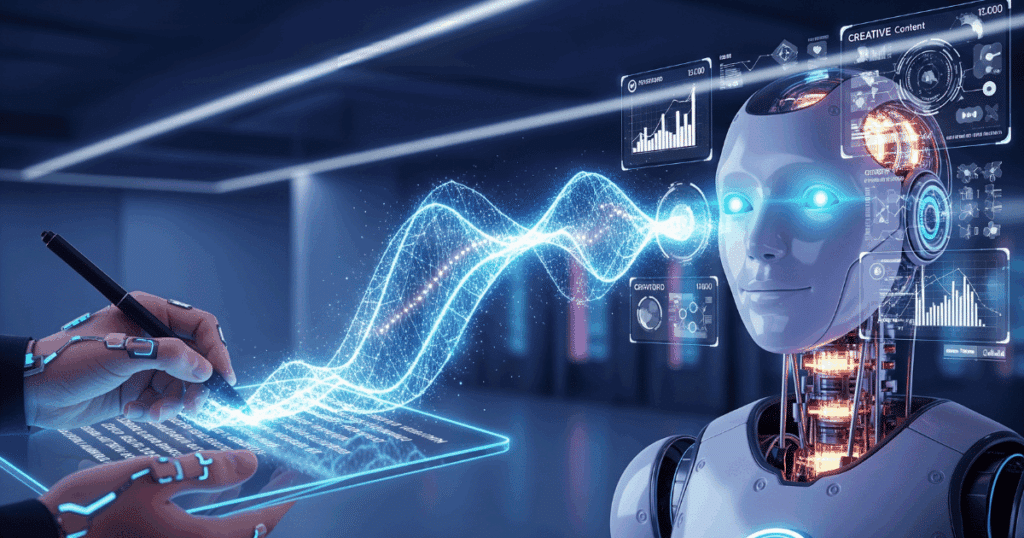





Schreibe einen Kommentar